Sono molte le possibilità offerte da Microsoft® Word. In tal senso, Microsoft® ha potenziato Word con ulteriori funzionalità, rendendolo più utilizzabile. Ad esempio, puoi invertire il testo in Word, soprattutto nella versione più recente dei programmi Word. Tuttavia, sapere come invertire il testo in Word non dovrebbe essere difficile con la giusta conoscenza. Lo scopo di questo articolo è mostrarti come si fa per invertire le lettere in Word in modo semplice.
Passaggi per invertire il testo in Word
Per invertire il testo in Word, è necessario seguire diversi passaggi come mostrato di seguito. Tuttavia, è importante notare che ci sono diversi modi per farlo. Puoi invertire il testo con la casella di testo, con lo strumento di disegno e Word art. Ciascuno di questi metodi ha diversi passaggi da seguire ma il risultato finale è raggiunto. L'inversione del testo utilizzando l'approccio della casella di testo utilizzerà i seguenti passaggi:
- Fare clic su "Inserisci" > "Casella di testo". Hai la possibilità di selezionare qualsiasi stile della casella di testo. Quindi digita il testo necessario nella casella di testo.

- Quindi clicca sulla casella di testo e poi su "Formato > Contorno forma > Nessun contorno" se non si desidera avere un contorno nella casella di testo.
- Dalla casella di testo, fai clic con il pulsante destro del mouse e seleziona "Formatta forma" dal menu. Nel riquadro sinistro, occorre fare clic su Rotazione 3D e digitare 180 e nella sezione Rotazione, digitare 180 gradi nella casella di testo X per invertire. Prova a fare clic su "Riempimento > Nessun riempimento" se non desideri che il colore venga riempito nella casella di testo.
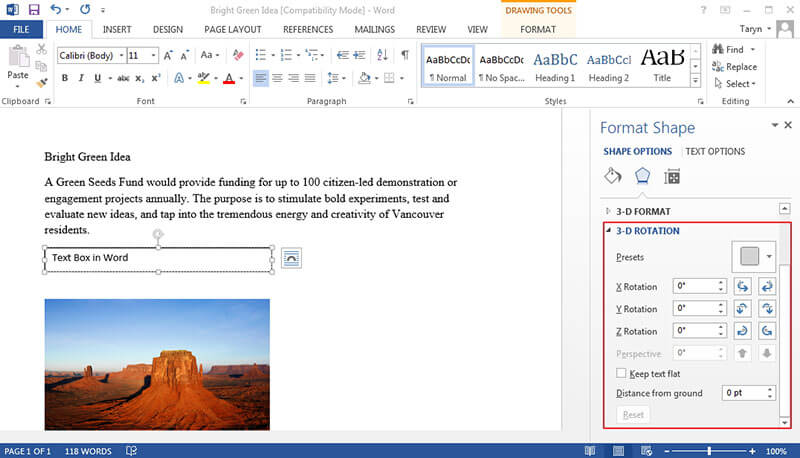
Soluzione PDF tutto compreso
Per molto tempo, molte persone e aziende hanno dovuto affrontare il cosiddetto "problema PDF" e cioè il problema della modifica di documenti PDF con editor inutilmente costosi o dell'utilizzo di strumenti online gratuiti che non fanno nulla di serio e finiscono per essere uno spreco di tempo. Tuttavia, le cose sono cambiate più velocemente di quanto possiamo persino immaginare,PDFelementè qui!
In primo luogo, il PDF è molto popolare perché offre molto di più rispetto ad altri formati di documenti. È più sicuro ed è per questo che viene utilizzato per gestire e condividere documenti sensibili. Ad esempio, una delle caratteristiche principali del PDF è che può essere effettivamente protetto tramite password che ne impediscono l'accesso non autorizzato. Pertanto, aziende e privati possono utilizzare questa funzione per proteggere i propri documenti sensibili. L'aumento di popolarità può essere attribuito al fatto che ha anche la capacità di conservare i formati e la sua compatibilità multipiattaforma. La combinazione di questi fattori elencati gli conferisce un vantaggio su tutti gli altri formati di documento e questo include anche Word.

Con PDFelement , ora possiedi le capacità di modificare qualsiasi documento con funzionalità di modifica avanzate proprio come fai in Microsoft® Word. Inoltre, ora sei dotato di straordinarie capacità di creazione ed elaborazione di moduli e altro ancora, tutto racchiuso in un familiare interfaccia grafica ispirata a Microsoft® Office 2016 per ridurre la curva di apprendimento. Questo non è in effetti il primo PDFelement ad essere sviluppato, ma è il primo a raggiungere l'altezza a cui nessuno nel settore è mai arrivato dopo aver migliorato i feedback delle versioni precedenti.
Parlando di modifica, il nuovo PDFelement vanta funzionalità di modifica del testo incredibili, più intelligenti e più veloci. Ora puoi modificare qualsiasi documento senza dover perdere caratteri e formati. Puoi modificare articolo per articolo, paragrafo per paragrafo, aggiungere e rimuovere immagini, contenuti tutto in PDF. Inoltre, puoi anche collegare, ritagliare, filigranare, modificare sfondo, intestazione e piè di pagina dei tuoi documenti senza le complessità del passato. Impara di più riguardo Come modificare facilmente il testo PDF.
Altre straordinarie funzionalità del nuovo PDFelement includono:
- Creazione semplice di moduli PDF compilabili con un solo clic.
- Esporta i dati del modulo in un foglio Excel accessibile in pochi secondi.
- Esporta i dati da PDF scansionati con una tecnologia OCR avanzata.
PDFelement offre funzionalità di editing di prim'ordine per privati e utenti di piccole imprese senza che questi debbano "sbancare" come prima o fare affidamento su strumenti di modifica gratuiti incapaci per portare a termine il proprio lavoro. Ad un costo accessibile, ti dà solo il valore reale per il tuo tempo e denaro. Per ulteriori informazioni su come utilizzare PDFelement, controlla qui.
 100% sicuro | Senza pubblicità |
100% sicuro | Senza pubblicità |


Salvatore Marin
staff Editor